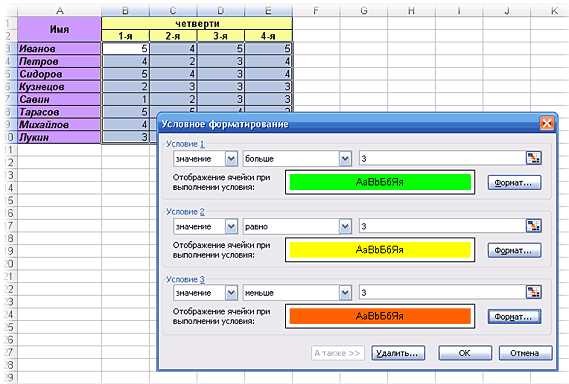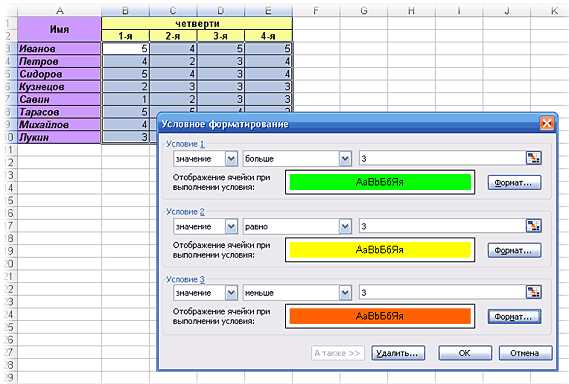
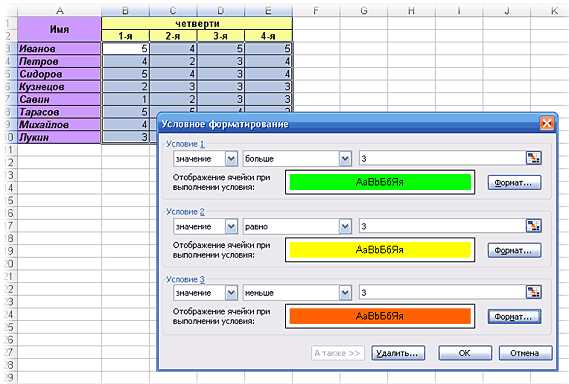
Excel — мощный инструмент, который позволяет нам работать с большим объемом данных и анализировать их. Однако, иногда сложно визуализировать тренды и взаимосвязи между данными, особенно когда у нас есть сотни или даже тысячи строк информации.
В таких случаях весьма полезным может оказаться инструмент условного форматирования данных в Excel. Он позволяет нам автоматически изменять цвет, шрифт и другие свойства ячейки на основе определенных условий. Используя это, мы можем наглядно отслеживать тренды и особенности данных, что значительно упрощает их интерпретацию.
Как это работает? Очень просто! Мы можем задать различные условия, и если они выполняются, Excel автоматически применяет определенное форматирование к ячейкам. Например, мы можем сделать так, чтобы значения выше определенного порога выделялись красным цветом, а значения ниже — зеленым. Это позволяет нам быстро обнаруживать экстремальные значения и тренды, минимизируя время, затраченное на анализ данных.
Условное форматирование данных в Excel — это отличный инструмент для всех, кто работает с большими объемами информации и хочет легко отслеживать тренды и взаимосвязи. Он позволяет нам визуализировать данные таким образом, чтобы мы могли быстро выявить важные тренды и паттерны, что, несомненно, поможет нам в принятии правильных решений и оптимизации нашей работы.
Как использовать условное форматирование для отслеживания трендов в Excel
Одним из способов использования условного форматирования является выделение ячеек, содержащих значения, соответствующие определенным критериям. Например, вы можете выделить ячейки с наибольшими или наименьшими значениями, чтобы быстро определить тренды в данных. Для этого можно использовать условные форматы «Наибольшее значение» или «Наименьшее значение», указав нужное количество ячеек.
Другим полезным способом использования условного форматирования является изменение цвета ячейки в зависимости от значения в ней. Например, вы можете настроить условное форматирование таким образом, чтобы значения, превышающие определенный порог, выделялись красным цветом, а значения ниже порога — зеленым. Это позволяет наглядно отслеживать тренды и выделять особо важные данные.
Кроме того, условное форматирование можно применять для рассчета процентного изменения между значениями в ячейках, что позволяет анализировать динамику изменений. Например, вы можете создать условный формат, который будет автоматически окрашивать ячейки с положительным изменением зеленым цветом, а с отрицательным изменением — красным.
В целом, использование условного форматирования в Excel позволяет вам более эффективно анализировать данные и отслеживать тренды с помощью визуальных индикаторов. Это полезный инструмент для работы с большими объемами информации и позволяет быстро выявить значимые показатели и изменения в данных.
Условное форматирование в Excel: отслеживание трендов и анализ данных
В Excel, условное форматирование представляет собой одну из мощных функций, которая позволяет автоматически изменять внешний вид ячеек и диапазонов данных в зависимости от заданных условий. Этот инструмент позволяет пользователю создавать наглядные и понятные представления информации, определять и выделять значимые тренды и паттерны в данных.
Для использования условного форматирования в Excel требуется задать условия, при которых должно происходить изменение формата ячеек. Эти условия могут включать такие параметры, как значения ячеек, дубликаты, градацию цветов и многое другое. При выполнении условий, Excel автоматически применяет заданный формат к соответствующим ячейкам или диапазонам данных.
Условное форматирование широко используется для отслеживания трендов в данных, таких как возрастание или убывание значений, превышение определенной границы или наличие определенных шаблонов. Например, с помощью условного форматирования можно выделить ячейки с наибольшими и наименьшими значениями в столбце, подчеркнуть позитивные и негативные значения, выделить повторяющиеся значения или показать изменения данных с течением времени.
Помимо этого, условное форматирование позволяет быстро и легко анализировать большие объемы данных, обнаруживать статистические закономерности и тренды, а также улучшать визуальное восприятие информации. Таким образом, использование условного форматирования в Excel способствует более эффективному анализу данных и принятию обоснованных решений на основе наглядных и понятных результатов.
Примеры использования условного форматирования в Excel:
- Выделение наибольших и наименьших значений в столбце;
- Относительное выделение значений, превышающих определенную границу;
- Выделение шаблонов и повторяющихся значений;
- Подсветка изменений данных с течением времени;
- Изменение цвета ячеек в зависимости от определенного значения или условия.
Условное форматирование в Excel предоставляет широкие возможности для анализа данных и отслеживания трендов. При правильном использовании этого инструмента, пользователь может быстро обнаружить важные данные, выделить ключевые показатели и принять более информированные решения на основе анализа визуально привлекательных и понятных результатов.
Почему условное форматирование полезно для отслеживания трендов
Одной из главных причин, почему условное форматирование полезно для отслеживания трендов, является его способность быстро и наглядно выделять значимые различия между данными. Вместо того, чтобы просто просматривать числа или графики, можно настроить правила форматирования, чтобы автоматически выделить наиболее значимые значения или связи. Например, можно установить правила, чтобы значения выше определенного порога подсвечивались красным, а значения ниже — зеленым. Это помогает видеть и обнаруживать тренды намного быстрее и эффективнее, чем просто просматривая данные.
Кроме того, условное форматирование позволяет создавать собственные правила форматирования, чтобы анализировать данные согласно своим потребностям и целям. Например, можно установить правило для сравнения значений между разными столбцами или строками, чтобы выделить их отличия. Также можно создать правила для анализа данных по времени или другим параметрам, чтобы отслеживать и прогнозировать тренды. Это дает гибкость в анализе и позволяет более точно исследовать данные и находить скрытые связи или зависимости.
В целом, условное форматирование является мощным инструментом для отслеживания трендов в Excel, позволяя быстро и эффективно анализировать и визуализировать данные. Оно помогает обнаруживать и выделять значимые различия, создавать собственные правила форматирования и анализировать данные на основе различных параметров. Благодаря этому, условное форматирование является незаменимым инструментом для аналитиков, бизнес-аналитиков и других специалистов, работающих с данными и трендами.
Как создать условное форматирование в Excel
Шаг 1: Выберите ячейки, которые нужно форматировать
Перед тем, как приступить к созданию условного форматирования, выберите диапазон ячеек, которые вы хотите отформатировать. Вы можете выбрать одну ячейку, несколько ячеек или весь столбец/строку, в зависимости от вашей задачи.
Шаг 2: Откройте меню условного форматирования
Чтобы открыть меню условного форматирования, перейдите на вкладку «Главная» в Excel и выберите пункт «Условное форматирование» в разделе «Стили» на панели инструментов.
Шаг 3: Выберите тип условного форматирования
В меню условного форматирования выберите один из предложенных типов форматирования, таких как «Выделить ячейки с числовыми значениями» или «Выделить ячейки с текстом». Вы также можете выбрать «Области данных» для форматирования по целому диапазону значений.
Шаг 4: Настройте условия форматирования
Настройте условия, при которых нужно применить форматирование. Например, вы можете выбрать определенное значение или указать диапазон значений, для которых будет применено форматирование. Вы также можете настроить цвета, шрифты и стили форматирования.
Шаг 5: Примените условное форматирование
После настройки условий форматирования нажмите кнопку «Применить», чтобы применить форматирование к выбранным ячейкам. Excel автоматически будет отслеживать указанные условия и применять соответствующее форматирование к ячейкам согласно этим условиям.
Создание условного форматирования в Excel позволяет быстро и наглядно выделить определенные значения или тренды в больших массивах данных. Этот инструмент помогает сократить время поиска и анализа нужных значений и упрощает работу с большими объемами информации.
Как использовать условное форматирование для отслеживания возрастающих трендов
Для начала необходимо выбрать диапазон данных, в котором вы хотите отслеживать тренды. Затем выберите опцию «Условное форматирование» во вкладке «Главная» на ленте инструментов Excel. В выпадающем меню выберите «Новое правило» и выберите опцию «Форматирование встроенными стилями».
Затем выберите опцию «Значение ячейки вверху». Введите формулу, которая будет проверять, является ли значение ячейки больше предыдущего значения в диапазоне данных. Например, формула может быть «=B2>B1», где B2 — текущая ячейка, а B1 — предыдущая ячейка.
После ввода формулы, выберите желаемый стиль форматирования для возрастающих трендов. Например, вы можете выбрать желтый фон или жирный шрифт. После этого нажмите «ОК» и примените условное форматирование к выбранному диапазону данных.
Теперь, когда значения в диапазоне данных возрастают, соответствующие ячейки будут отображаться в выбранном стиле форматирования. Это позволяет быстро и наглядно выявлять возрастающие тренды и анализировать данные без необходимости проводить ручные рассчеты.
Вопрос-ответ:
Как использовать условное форматирование для отслеживания возрастающих трендов?
Для отслеживания возрастающих трендов можно использовать условное форматирование в таблицах Excel. Для этого необходимо выбрать ячейки или диапазон ячеек, в которых требуется отслеживать тренд, затем открыть меню «Форматирование условными данными» и выбрать опцию «Подсвечивание ячеек». В диалоговом окне выбрать опцию «Больше». Затем ввести условие для отслеживания возрастающих значений, например, «Больше предыдущей ячейки». После этого выбрать цвет подсветки и нажать на кнопку «OK». Теперь ячейки, содержащие значения, удовлетворяющие условию, будут подсвечиваться выбранным цветом.